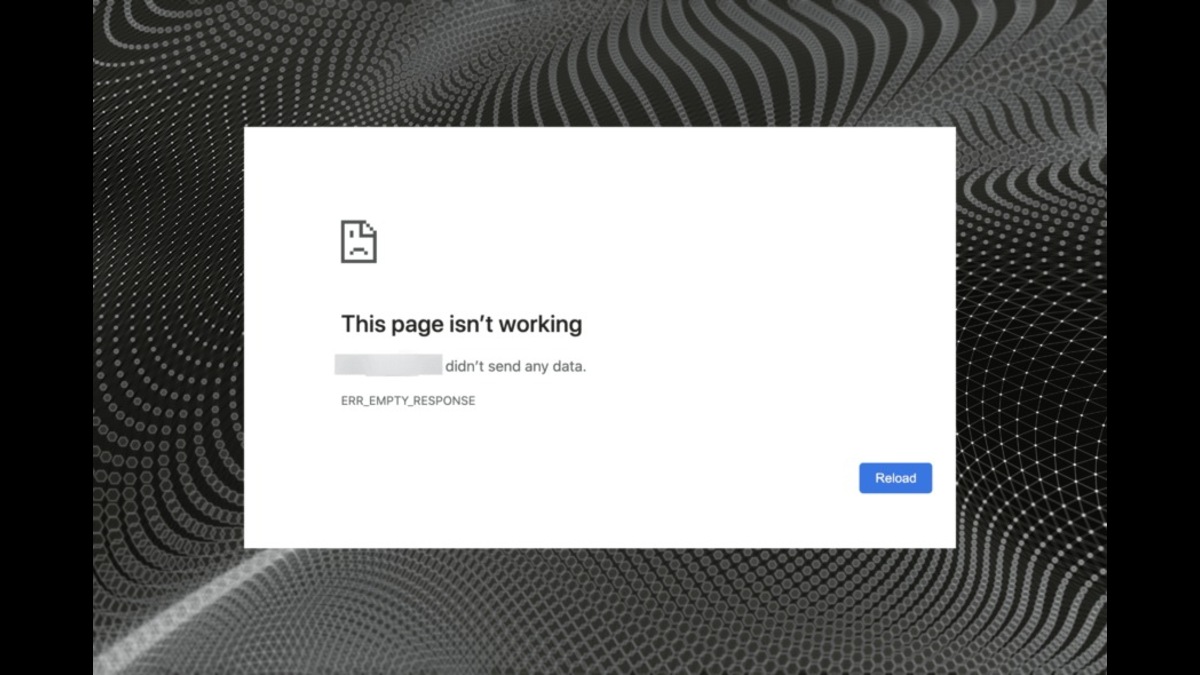مواجه شدن با خطاهای مرورگر میتواند استرسزا باشد، بهخصوص زمانی که روش حل مشکل را نمیدانید. یک مشکل رایج که ممکن است با آن مواجه شوید پیام “ERR_EMPTY_RESPONSE” است. در این مقاله قصد داریم نحوه رفع خطای ERR_Empty_Response کروم را بهصورت کامل آموزش دهیم.
خوشبختانه، چند روش وجود دارد که انجام درست آنها میتواند باعث رفع ارور ERR_EMPTY_RESPONSE شود. پس از چند مرحله عیبیابی، میتوانید مشکل را حل کرده و مرورگر خود را در کمترین زمان ممکن به حالت عادی برگردانید.
در بخش اول این مقاله، بهطور کامل در مورد خطا ERR_EMPTY_Response و دلایل بهوجود آمدن آن توضیح میدهیم. سپس 5 روش مختلف برای نحوه رفع خطای ERR_EMPTY_RESPONSE در کروم اندروید و ویندوز را به شما آموزش میدهیم. لازم است راهحلهای گفته شده بهصورت دقیق و قدمبهقدم طبق مراحل انجام شوند. در غیر اینصورت، احتمال آن وجود دارد که نهتنها مشکلتان حل نشود، بلکه تنظیمات سیستم یا گوشی هوشمندتان بههم بریزد.
ادامه مطلب در ادامه
بیشتر بخوانید:
- حل مشکل Hard Drive Not Detected در ویندوز ؛ راهحل عدم شناسایی هارد چیست؟
- نحوه رفع خطای Err_Cache_Miss
- بهترین برنامه ضبط تماس برای اندروید، آیفون و کامپیوتر
نحوه رفع خطای ERR_EMPTY_RESPONSE کروم
- دلایل رایج بهوجود آمدن ارور ERROR_EMPTY_RESPONSE
- استفاده از حالت Incognito یا ناشناس
- پاک کردن کش
- غیرفعال کردن افزونهها
- پاک کردن DNS Cache
- ریاستارت کردن تنظیمات شبکه
لازم است قبل از اینکه به سراغ آموزش رفع خطای ERR_EMPTY_RESPONSE برویم، ابتدا بدانیم که این پیغام خطا چیست و به چه علتی رخ میدهد. خطای ERR_EMPTY_RESPONSE یک مشکل مربوط به مرورگر است. این ارور زمانی رخ میدهد که سرور به درخواست بازدید از یک وبسایت پاسخ ندهد.

این پیغام اغلب با نوتیفیکیشنهای “No data received” یا “This page isnt working” همراه است. این بدان معناست که مرورگر قادر به تبادل اطلاعات با سیستم شما نیست. این خطا معمولاً در Google Chrome اتفاق میافتد، اما ممکن است در سایر مرورگرها نیز رخ دهد.
دلایل رایج بهوجود آمدن ارور ERROR_EMPTY_RESPONSE
این ارور اغلب به دلیل مشکلات اتصال مانند اتصال ضعیف اینترنت یا مشکلات خود سرور ایجاد میشود. علاوه بر این موارد، افزونههای مرورگر و حجم زیاد دیتاهای ذخیرهشده در حافظه Cache نیز میتوانند باعث بهوجود آمدن خطای ERROR_EMPTY_RESPONSE شوند. همچنین ممکن است از یک برنامه امنیتی استفاده کنید که باعث مسدود شدن اتصال شود.
این مشکل همچنین ممکن است به فایل های موقتی مشکلدار نسبت داده شود. بهطور کلی، تعیین علت دقیق این خطا ممکن است سخت باشد. با این حال، چند راهکار ساده وجود دارد که میتوانید برای رفع خطای ERR_EMPTY_RESPONSE در اندروید و ویندوز آنها را انجام دهید.
بیشتر بخوانید:
از کجا بفهمیم تلگرام هک شده است؟
آموزش نحوه رفع ارور ERR_EMPTY_RESPONSE در ویندوز و اندروید
همانطور که در بخش قبل گفته شد، پیغام خطای ERR_EMPTY_RESPONSE به علت مشکلات اتصال اتفاق میافتد. خوشبختانه، حل این مشکل اتصال تنها به چند مرحله عیبیابی نیاز دارد. ابتدا باید اتصال اینترنت خود را بررسی کنید و مطمئن شوید که به درستی کار میکند. پس از اینکه مطمئن شدید اتصال اینترنت مشکلی ندارد، روشهای زیر را انجام دهید.
از حالت Incognito یا ناشناس استفاده کنید
استفاده از Incognito اولین روش آموزش نحوه رفع خطای ERR_EMPTY_RESPONSE کروم است.
مرورگر شما فایلهای دیتا و تاریخچه وبسایتهایی (Website History) که از آنها بازدید میکنید را در فایلهای متنی به نام کوکیها (Cookies) ذخیره میکند. اگر این اطلاعات قدیمی یا خراب باشند، ممکن است مرورگر نتواند به وب سایت دسترسی پیدا کند. وقتی در حالت Incognito هستید، مرورگر Chrome شما دیتاهای سایت یا سابقه مرور شما را ذخیره نمیکند. بنابراین، میتوانید از یک سایت در این حالت بازدید کنید تا ببینید آیا خطای ERR_EMPTY_RESPONSE برطرف شده یا خیر.
برای روشن کردن حالت ناشناس، مراحل زیر را طی کنید.
- روی سه نقطه عمودی در گوشه سمت راست مرورگر خود کلیک و سپس پنجره New Incognito را انتخاب کنید. البته میتوانید با نگهداشتن همزمان دکمههای CTRL+SHIFT+N این کار را انجام دهید.
- حالا به وبسایتی که ارور ERR_EMPTY_RESPONSE را برایتان نمایش داده بود بروید و بررسی کنید که مشکل حل شده یا خیر.
بیشتر بخوانید:
آموزش دیلیت اکانت ایتا ؛ چگونه اکانت ایتا را حذف کنیم؟
حافظه Cache مرورگر را پاک کنید
دومین روش از آموزش نحوه رفع خطای ERR_EMPTY_RESPONSE کروم پاک کردن حافظه Cache مرورگر است. در صورتی که راهحل استفاده از حالت ناشناس (Incognito Mode) منجر به حل مشکل نشد، از این روش استفاده کنید.
حافظه Cache مرورگر، صفحات وب و فایلهایی را که هنگام بازدید از وبسایتها در کامپیور یا گوشی شما دانلود میشوند، بهصورت موقتی ذخیره میکند. این فایلها میتوانند باعث بارگیری سریعتر سایتها شوند. دلیل این موضوع این است دفعه بعد که از آن وبسایت بازدید میکنید، نیازی به دانلود مجدد فایلهای ذخیره شده نیست. با این حال، فایلهای Cache قدیمی یا خراب گاهی اوقات میتوانند مشکلاتی مانند خطای ERR_EMPTY_RESPONSE را بهوجود آورند. فرآیند پاککردن حافظه Cache مرورگر، بسته به مرورگری که از آن استفاده میکنید متفاوت است. با این حال، پاکسازی حافظه پنهان یا Cache بهطور کلی یک فرآیند ساده است که تنها با چند کلیک میتوانید آن را انجام دهید.
برای پاک کردن حافظه Cache مراحل زیر را طی کنید:
- در مرورگر گوگلکروم سه نقطه عمودی سمت راست بالای صفحه را بزنید.
- در منوی باز شده More Tools را انتخاب کنید. (ممکن است در کروم شما، در این قسمت گزینه Clear Browsing Data را ببینید که باید روی آن کلیک کنید.)
- گزینه Clear Browsing Data را پیدا و روی آن کلیک کنید.
- در پنلی که باز میشود، دکمه Clear Data را انتخاب کنید. سپس کروم را مجددا راه اندازی کنید تا ببینید آیا پیام خطا همچنان ظاهر میشود یا خیر.
افزونههای مرورگر Chrome را غیرفعال کنید
افزونههای کروم، ابزارهای شخص ثالثی هستند که امکانات یا عملکردهای اضافی را به مرورگر اضافه میکنند. با این حال، آنها همچنین میتوانند مشکلاتی مانند خطای ERR_EMPTY_RESPONSE را ایجاد کنند.
برای غیرفعال کردن افزونهها در کروم، مراحل زیر را طی کنید:
- در مرورگر کروم به آدرس chrome://extensions بروید.
- در مرحله بعد، دکمه Disable را برای هر افزونه بزنید (یا روی Remove کلیک کنید تا افزونه به طور کامل حذف شود).
- بعد از اینکه همه افزونههای خود را غیرفعال کردید، میتوانید Chrome را مجدداً راهاندازی نمایید و سعی کنید از وبسایتی که قبلاً مشکل داشت بازدید کنید.
اگر این روش از آموزش نحوه رفع خطای ERR_EMPTY_RESPONSE کروم را برطرف کرد، توصیه میکنیم افزونههای خود را یکی یکی فعال کنید تا افزونهای که باعث مشکل شده بود، مشخص شود. اگر همچنان خطای ERR_EMPTY_RESPONSE را میبینید، ممکن است مشکلی در تنظیمات DNS شما وجود داشته باشد.
بیشتر بخوانید:
DNS Cache را پاک کنید
سیستم نام دامنه (DNS) یک پروتکل شبکه است که نام وب سایتها را به آدرسهای IP ترجمه میکند. هنگامی که از یک وب سایت بازدید میکنید، رایانه شما تاریخچه DNS آن سایت را جستجو میکند و آن را به آدرس IP مربوطه متصل میکند. گاهی اوقات، رکوردهای DNS ممکن است قدیمی یا خراب شوند. این مسئله میتواند منجر به ایجاد پیام ERR_EMPTY_RESPONSE شود. به همین دلیل است که توصیه میکنیم کش DNS خود را پاکسازی کنید. برای پاک کردن DNS Cache خود در ویندوز، میتوانید از دستور ipconfig /flushdns استفاده کنید. همچنین در Mac میتوانید دستورات dscacheutil -flushcache را برای پاکسازی DNS Cache وارد کنید.
در ضمن، برای اجرای یک دستور، میتوانید «cmd» را در نوار جستجوی ویندوز خود تایپ کنید، سپس روی Command Prompt راست کلیک کرده و Run as administrator را انتخاب و سپس OK را انتخاب کنید. در مک، میتوانید Terminal را از منوی Utilities انتخاب کنید.
تنظیمات شبکه (Network Settings) را ریاستارت کنید
اگر همچنان پیغام خطای ERR_EMPTY_RESPONSE برایتان نمایش داده میشود، برای حل مشکل، باید از ریست کردن تنظیمات شبکه استفاده کنید. همانطور که قبلا ذکر کردیم، مشکل ممکن است ناشی از اتصال بد شبکه باشد.
برای انجام این کار، باید دوباره از Command Prompt (یا اگر کاربر مک هستید از Terminal) استفاده کنید. سپس، باید دستورات زیر را وارد کنید و بعد از هر کدام کلید Enter را فشار دهید:
ipconfig /release
ipconfig /all
ipconfig /flushdns
ipconfig /renew
netsh int ip set dns
netsh winsock resetپس از اتمام کار، پنجره Command Prompt را ببندید و کامپیوتر خود را مجددا راهاندازی کنید. اگر مشکل حل شده باشد، هنگام بازدید از وبسایت دیگر نباید پیام خطای ERR_EMPTY_RESPONSE را مشاهده کنید.
جمعبندی
عدم امکان دسترسی به یک وب سایت میتواند بسیار آزاردهنده باشد. در برخی موارد، ممکن است با پیام خطایی مانند ERR_EMPTY_RESPONSE مواجه شوید. ما 5 راهحل و روش را در مقاله نحوه رفع خطای ERR_EMPTY_RESPONSE کروم آموزش دادیم.
5 روش گفته شده نحوه رفع خطای ERR_EMPTY_RESPONSE کروم بهطور خلاصه شامل موارد زیر هستند:
1- سعی کنید از حالت ناشناس استفاده کنید.
2- کش مرورگر خود را پاک کنید.
3- افزونههای کروم را غیرفعال کنید.
4- کش DNS خود را پاک کنید.
5- تنظیمات شبکه را بازنشانی کنید.
سوالات متداول
ارور ERR_EMPTY_RESPONSE به چه علتی رخ میدهد؟
این ارور اغلب به دلیل مشکلات اتصال مانند اتصال ضعیف اینترنت یا مشکلات خود سرور ایجاد میشود. علاوه بر این موارد، افزونههای مرورگر و حجم زیاد دیتاهای ذخیرهشده در حافظه Cache نیز میتوانند باعث بهوجود آمدن ERROR_EMPTY_RESPONSE شوند.
آیا ERR_EMPTY_RESPONSE در فایرفاکس هم رخ میدهد؟
ممکن است پیغام خطا ERR_EMPTY_RESPONSE در هر مرورگری ایجاد شود. اما این ارور اغلب در مرورگر گوگل کروم اتفاق میافتد.
بیشتر بخوانید:
- باتری سیور موبایل یا حالت ذخیره باتری در موبایل چیست و چه کاربردی دارد؟
- فعال سازی هات اسپات آیفون
- مخفی کردن شماره در تلگرام
منبع:Kinsta
آیا شما روش دیگری را برای رفع خطای ERR_EMPTY_RESPONSE میشناسید؟ دیدگاه خود را در بخش کامنتها با تکراتو به اشتراک بگذارید و اخبار تکنولوژی را با ما دنبال کنید.